Il est aujourd’hui courant d’avoir accès à une connexion wifi dans une chambre d’hôtel, ce qui permet d’accéder à Internet avec un confort tout à fait agréable.
Mais le nombre d’appareils dont on dispose et que l’on souhaite connecter augmente et on tombe parfois sur une difficulté majeure : on ne peut accéder à la connexion wifi de la chambre qu’avec un seul appareil à la fois. Et suivant les cas, il n’est pas possible de se déconnecter : c’est le premier équipement qui est lié à la connexion wifi et c’est « définitif ».
Pour résoudre cette difficulté, il faudrait pouvoir partager sa connexion Internet en créant son propre hotspot …
Que nous dit Google là dessus ?
Quelques minutes de recherche permettent de trouver des solutions payantes ou gratuites, avec l’approche classique : un logiciel à télécharger, à installer et si tout se passe bien, avec de la chance, on a une solution. Mais si cela ne marche pas bien, on patauge, on désinstalle, on réinstalle, on change de logiciel, on pose des questions désespérées dans les forums …
Vous vous en doutez si vous lisez ce blog : il y a une autre solution que de foncer dans le brouillard.
Pour cela, il faut disposer de Windows 7 (ou Windows Server 2008 R2), dans lequel Microsoft a fourni une nouvelle fonctionnalité : une carte wifi virtuelle. Vous pouvez voir que cette carte est présente dans la liste des cartes réseau. L’image suivante montre la présence d’une carte « Microsoft Virtual Wifi Miniport Adapter »

Que faire avec une telle carte ? Nous allons activer un réseau virtuel avec l’outil netsh, à l’aide des commandes :
netsh wlan set hostednetwork mode=allow monwifi key=12345678 netsh wlan start hostednetwork
Que font elles ? La première permet de paramétrer le réseau hébergé de Windows, nommé très logiquement hostednetwork, en définissant un nom que vous pouvez choisir comme vous voulez (monwifi pour ma part) et en spécifiant la clé de connexion (12345678 dans cet exemple).
La seconde ligne lance effectivement le réseau wifi, qui apparaît alors dans la liste des réseaux disponibles.
La dernière opération à effectuer est d’activer le partage de connexion Internet de la connexion Wifi, en indiquant que le réseau qui peut accéder à Internet est le réseau hébergé que l’on vient d’activer :
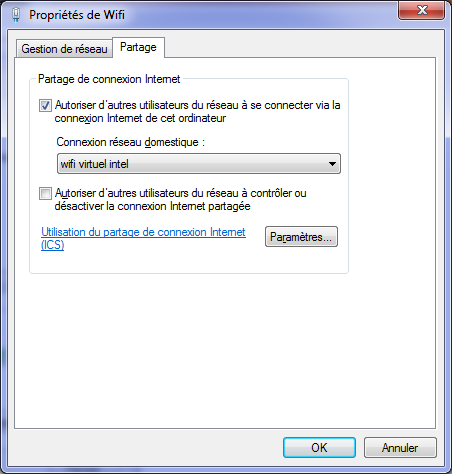
Et le tour est joué : vous pouvez utiliser tous les équipements que vous voulez et accéder à Internet avec votre connexion wifi !
énorme, merci beaucoup beaucoup pour ce tuto moi qui voyage bcp j’avais aucune solution et tu me l’a donné 🙂 un grand merci
Les commentaires sont fermés.